WMV ist ein von Microsoft entwickeltes digitales Videokompressionsformat. Es ist ein von Microsoft entwickeltes Streaming-Media-Format, das eine Erweiterung des ASF-Formats ist. Es kann sowohl Video- als auch Audiokomponenten enthalten. Windows Media Video wird verwendet, um den Videoteil zu kodieren. Und Windows Media Audio wird zur Kodierung des Audios verwendet. Das Format ist bei gleicher Videoqualität relativ klein. Daher ist es ideal für die Online-Übertragung und -Wiedergabe.
Wenn Sie jedoch versuchen, eine WMV-Datei in QuickTime, Final Cut oder iMovie abzuspielen, schlägt dies immer fehl. WMV kann nicht auf iPhones, iPads, PS4s, PS3s oder anderen Geräten abgespielt werden, die nicht unter Windows laufen. Derzeit ist die effizienteste Methode, WMV in MP4 umzuwandeln, das ein häufig verwendetes und kompatibles Videoformat ist.
1. VideoProc Converter AI
Plattform: Windows und Mac
Wenn Sie häufig mit verschiedenen Videoformaten arbeiten, kann es hilfreich sein, weitere Anleitungsschritte zur Konvertierung anderer gängiger Formate zu kennen. Für DVD-basierte Formate finden Sie z. B. eine kompakte Anleitung im Beitrag VOB in MP4 umwandeln. Falls Sie ältere Online-Videoformate bearbeiten möchten, hilft Ihnen dieser Leitfaden zu FLV in MP4. Und für moderne Container wie MKV steht ebenfalls eine detaillierte Anleitung bereit: MKV in MP4 konvertieren.
- Unterstützt die Umwandlung von WMV zu MP4 in einfachen Schritten, und unterstützt auch die Konvertierung anderer Formate wie WebM, MOV, WKV, AVI, HEVC, 3GP und mehr.
- Seine GPU-Beschleunigungstechnologie ermöglicht es, Videos extrem schnell zu verarbeiten. Die Videoverarbeitung und -kodierung wird in Echtzeit um das bis zu 47-fache beschleunigt.
- Das Programm ermöglicht das Herunterladen von Musik, Videos und Wiedergabelisten aus einer Vielzahl von Quellen, darunter YouTube, Vimeo, Facebook, TikTok, Bilibili, Instagram, usw.
- Außerdem können Sie Ihren Computerbildschirm und Ihre Webcam aufnehmen, und auch die beiden gleichzeitig aufzeichnen.
Bevor wir beginnen, laden Sie VideoProc Converter AI auf Ihren Computer herunter und befolgen Sie dann die folgenden Schritte, um WMV in MP4 umzuwandeln.
Schritt 1. Starten Sie VideoProc Converter AI auf Ihrem Windows/Mac-Computer. Klicken Sie auf der Hauptseite auf das Video-Symbol.

Schritt 2. Klicken Sie auf +Video, um Ihre WMV-Dateien zu importieren und legen Sie dann MP4 als Zielformat fest. Klicken Sie auf den Button RUN, um die Umwandlung von WMV in MP4 zu starten.
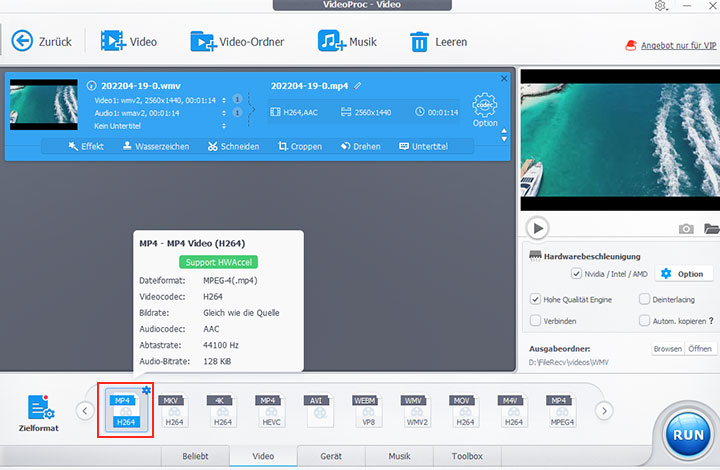
Schritt 3. Die GPU-Beschleunigungstechnologie macht die Konvertierung von WMV zu MP4 superschnell. Nach der Umwandlung können Sie Ihren Computer herunterfahren oder den Ausgabeordner öffnen.
2. VLC Media Player
Als Open-Source- und kostenloser Media-Player kann VLC Media Player die meisten Multimedia-Dateien abspielen, einschließlich WMV. Außerdem unterstützt er die Umwandlung von WMV in MP4 mit Leichtigkeit. Er komprimiert große Dateien und konvertiert mehrere Dateien in einer sehr schnellen Geschwindigkeit. Wenn Sie WMV-Dateien abspielen wollen, kann er WMV-Dateien direkt abspielen, ohne das Format zu konvertieren. Ganz gleich, ob Sie einen Windows-Computer oder einen Mac verwenden, der VLC Media Player wird Ihnen immer eine große Hilfe sein.
Schritt 1. Laden Sie den VLC Media Player auf Ihrem Computer herunter und starten Sie ihn. Wählen Sie in der Menüleiste die Option Medien.
Schritt 2. Klicken Sie auf Konvertieren/Speichern. Klicken Sie dann auf Hinzufügen und Durchsuchen, um die WMV-Dateien von Ihrem Computer zu importieren.
Schritt 3. Wählen Sie unter Profil MP4 als Zielformat.
Schritt 4. Klicken Sie dann auf Durchsuchen, um das Konvertierungsziel festzulegen. Danach klicken Sie auf Start, um WMV in MP4 schnell umzuwandeln.
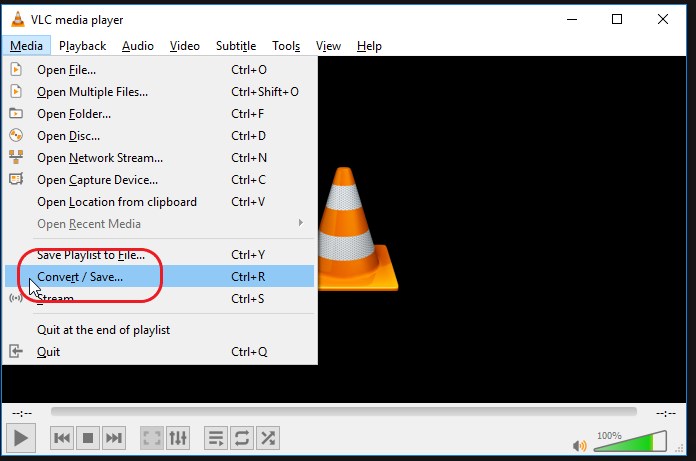
3. Online WMV to MP4 Converter
Um WMV in MP4 online kostenlos zu konvertieren, ist CloudConvert eine gute Wahl. Das Tool unterstützt die Konvertierung der WMV-Dateien von der lokalen Festplatte Ihres Computers, von der Video-URL, von Google Drive, von Dropbox und von OneDrive. Sie können auch andere Einstellungen wie Video-Codec, Videoauflösung, Seitenverhältnis, konstante Qualität, FPS, Audio-Codec, Audio-Bitrate, Kanäle, Lautstärke und mehr anpassen. Außerdem können Sie Ihr konvertiertes Video trimmen oder Untertitel zum Video hinzufügen. Alle Ihre hochgeladenen Dateien werden sicher sein, weil niemand außer Ihnen Zugang zu Ihren Dateien haben wird.
Klicken Sie auf Select File, um Ihre WMV-Datei hochzuladen, und klicken Sie auf den Zahnrad-Knopf, um Ihre Einstellungen anzupassen. Klicken Sie dann auf Convert, um die Umwandlung von WMV in MP4 zu starten.
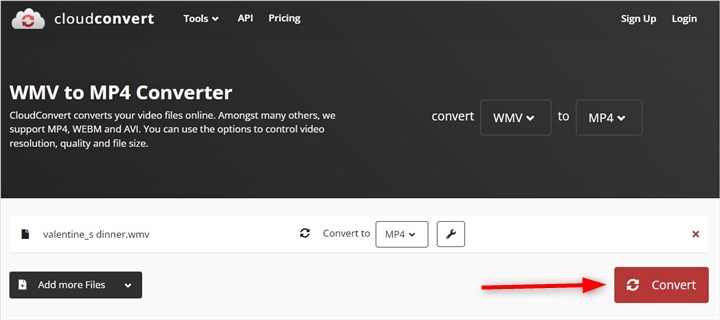
Fazit
Jetzt stehen Ihnen mehrere nützliche WMV to MP4 Converter zur Verfügung, mit denen Sie WMV in MP4 umwandeln können, um es abzuspielen oder weiterzugeben. Online-Tools sind einfach zu bedienend und bequem, aber es gibt eine Beschränkung für die Größe der Datei, die Sie hochladen. Um WMV in MP4 sicher und einfach zu konvertieren, wird VideoProc Converter AI Sie nie im Stich lassen. Wählen Sie einfach eine Methode und versuchen Sie, Ihre Dateien schnell zu konvertieren!





